[Windows10] 螢幕鍵盤
最近幫我家太上皇買了一台迷你電腦,讓他可以接電視看影片和玩玩小遊戲,雖然他一直嫌貴但還是用的很開心。
由於他老人家不會打字平常也用不到鍵盤,所以我就沒另外買鍵盤。那萬一真的要打字的時候怎麼辦呢?我也先做好功課了,Win10 有一個「觸控式鍵盤」功能,不同於傳統的螢幕小鍵盤,他看起來比較像是給平板用的按鍵。
右下角就會出現一個鍵盤圖示。
對著圖示點一下左鍵即可開啟鍵盤。
大家以為開啟鍵盤以後就結束了嗎?我本來也天真的這麼認為,殊不知英數字輸入很正常,中文卻一直打不出來,下圖紅框區域按下去沒反應。
只好又拜一下 Google 大神,原來 Windows 在某一次更新把他更新壞了,目前看到的解決方式只有把輸入法切成舊版的。
選擇「時間與語言」。
且換到「語言」並往下捲一點找到「慣用語言→中文(繁體,台灣)」,點「選項」。
在「鍵盤」區域找到「微軟注音」,點「選項」。
選擇「一般」。
找到「相容性」,開啟「使用舊版的微軟注音」。
由於他老人家不會打字平常也用不到鍵盤,所以我就沒另外買鍵盤。那萬一真的要打字的時候怎麼辦呢?我也先做好功課了,Win10 有一個「觸控式鍵盤」功能,不同於傳統的螢幕小鍵盤,他看起來比較像是給平板用的按鍵。
一、開啟方式
在工作列空白的地方點右鍵→顯示觸控式鍵盤按鈕。右下角就會出現一個鍵盤圖示。
對著圖示點一下左鍵即可開啟鍵盤。
大家以為開啟鍵盤以後就結束了嗎?我本來也天真的這麼認為,殊不知英數字輸入很正常,中文卻一直打不出來,下圖紅框區域按下去沒反應。
只好又拜一下 Google 大神,原來 Windows 在某一次更新把他更新壞了,目前看到的解決方式只有把輸入法切成舊版的。
二、相容性調整
點「開始」,選擇「設定」。選擇「時間與語言」。
且換到「語言」並往下捲一點找到「慣用語言→中文(繁體,台灣)」,點「選項」。
在「鍵盤」區域找到「微軟注音」,點「選項」。
選擇「一般」。
找到「相容性」,開啟「使用舊版的微軟注音」。





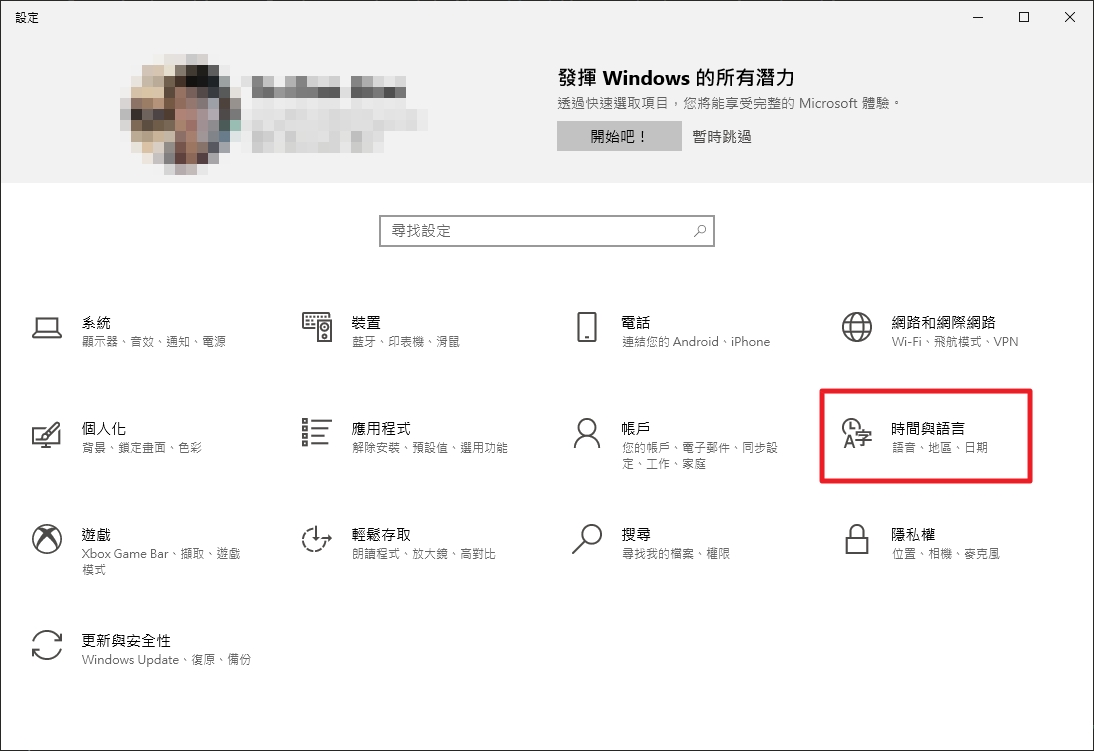




留言
張貼留言